Proč je tato webová stránka přerušena na mém telefonu?

Smartphony jsou již téměř deset let, ale i když nyní prohlížím web na svém iPhone, narazím na webové stránky, které nefungují velmi dobře. Někdy jsou problémy s technologiemi používanými na webových stránkách, ale někdy ležet s aplikacemi, které jsem instaloval na svém telefonu. Takže s tímto faktorem se podívejme na některé z důvodů, proč webové stránky nemusí fungovat správně na vašem mobilním zařízení.
Některé weby používají zastaralé technologie
Již roky Adobe Flash používali weboví vývojáři, kteří chtěli, více než jen zobrazení textu a obrázků. Byl použit k vkládání videí, přidávání animací a vytváření interaktivnějších stránek. Bohužel, Flash je taky naštvaný. Vždycky se jednalo o nepořádek bezpečnostních otvorů, a dokonce i když neposílal vaše osobní informace hackerům, hromadil mnoho systémových prostředků.
SOUVISEJÍCÍ: Jak odinstalovat a zakázat Flash ve všech webových prohlížečích
Když byl iPhone dodán v roce 2007, proslavil se to bez podpory pro Flash - a to byl začátek konec pro Flash. Nyní je snadnější než kdy jindy dostat bez blesku. Safari na platformě macOS se snaží předstírat, že neexistuje, a ani s ní není iOS ani nejnovější verze lodě Android.
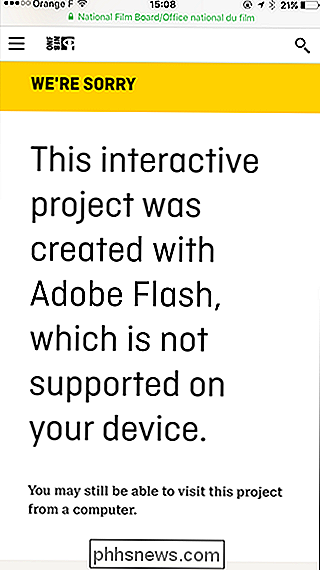
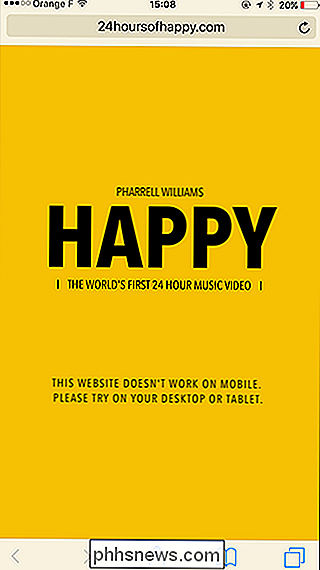
To z větší části nezáleží na tom. Téměř všechny moderní webové stránky se přesunuly k jiným, lepším technologiím. Pokud se ale pokoušíte získat přístup k starším webovým stránkám, může se stát, že pokud se spoléhá na Flash, může dojít k problémům.
Pokud se v telefonu setkáte s webovou stránkou Flash, nemusíte dělat mnoho. Pokud je skutečně důležité navštívit web, zkuste to znovu, když jste u počítače. V opačném případě prostě ignorujte stránky a pokračujte; to je zachyceno v minulosti.
Ne všechny stránky používají odrazivý design
Vzhledem k vzestupu smartphonů museli návrháři začít myslet mimo krabici, pokud jde o webové stránky. Neexistuje žádná záruka, že by někdo, kdo na vašem webu prohlížel, měl 13 "obrazovku (minimálně), myš a klávesnici.
Podobně jako u Flash, většina moderních webových stránek se časem změnila a přijala odpověď na návrhy, webová stránka se přizpůsobuje zařízení, které je prohlíží. Níže se můžete podívat na dvě snímky obrazovky: jedna je mobilní verze této webové stránky a druhá je to, co se stane, když přinutí svůj iPhone zobrazit verzi pro stolní počítače.
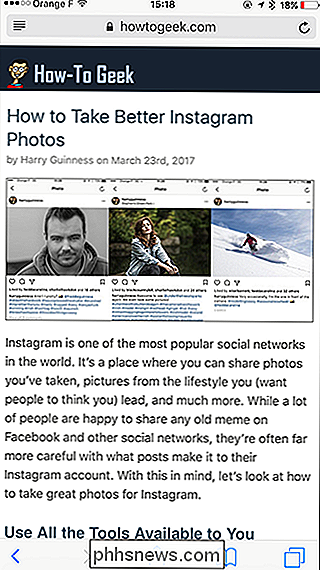
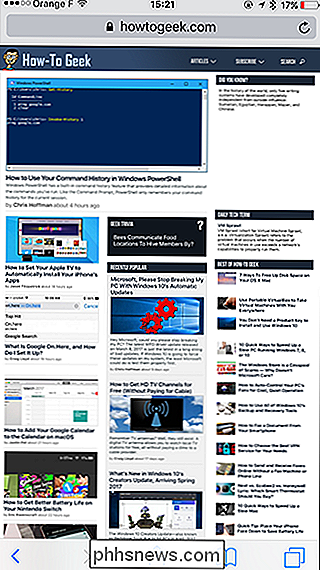
Přestože verze většiny webových stránek není zcela nepoužitelná mobilní, může to být nepříjemný zážitek: musíte se přiblížit, abyste si mohli přečíst text, některé prvky jako obrázky se nemusí zobrazovat správně, vyskakovací okna se mohou těžko zbavit a desítky dalších drobných problémů vás mohou šířit.
Pokud prohlížíte web na vašem smartphonu a vše vypadá malé a zábavné, šance jsou proto, že návrháři nepoužívali citlivé techniky. Stejně jako u webových stránek Flash, nejlepší možností je zkusit znovu na počítači nebo jen omezit stránky na váš duševní "nikdy navštěvovat" seznam.
Mobilní stránky mohly být chybějící funkce
Odpovědný design funguje skvěle a je-relativně - snadné implementovat pro jednoduché weby; stačí se ujistit, že věci pro menší obrazovky jsou dynamické. Problémy však mohou nastat u složitějších webů a webových aplikací. Někdy, i když má web mobilní verzi, tato verze pro mobilní zařízení nebude mít všechny funkce celého webu. Jednoduché věci jsou za normálních okolností stále možné, ale hloubení do menu nastavení nebo složitějších možností nebude fungovat.
Pokud tomu tak je, máte dvě možnosti: navštivte stránku z počítače nebo vytvořte stránky myslíte , že navštěvujete počítač, abyste získali plnou verzi pro stolní počítače. První řešení je zcela samozřejmé, takže se podívejme na to, jak dělat druhé.
V systému iOS podržte tlačítko obnovení. Po chvíli se v dolní části obrazovky zobrazí nabídka. Klepněte na položku Požadovat pracovní plochu. Safari stránku obnoví a předstírá, že je to vlastně verze Safari ve verzi MacOS.
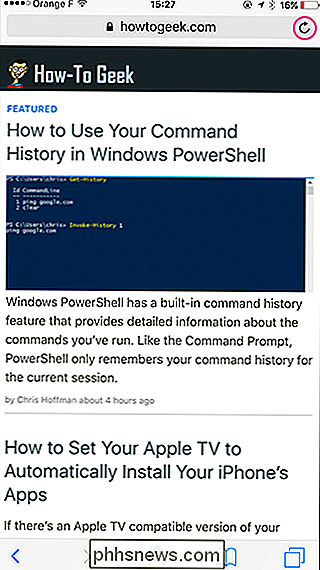
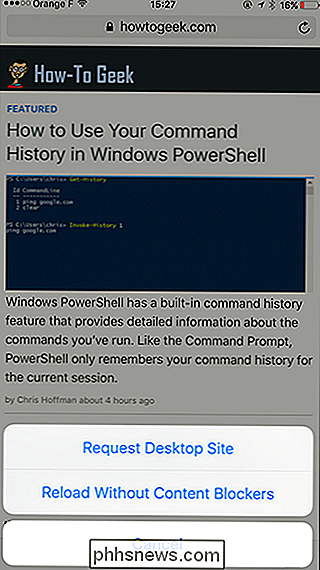
V prohlížeči Chrome v systému Android (nebo Chrome v systému iOS, pokud jej používáte) klepněte na nabídku Chrome a zaškrtněte políčko "Požádat o pracovní plochu". >Zatímco podvádění stránky do myšlení, že jste návštěva z počítače může fungovat, můžete mít některé další problémy na tomto seznamu. Návrh může být nepříjemný pro použití s malou dotykovou obrazovkou a web by mohl stále používat zastaralé technologie, jako je Flash
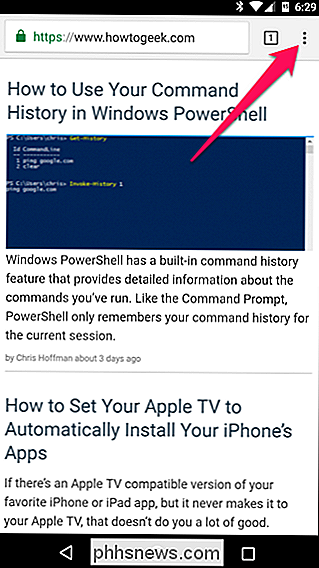
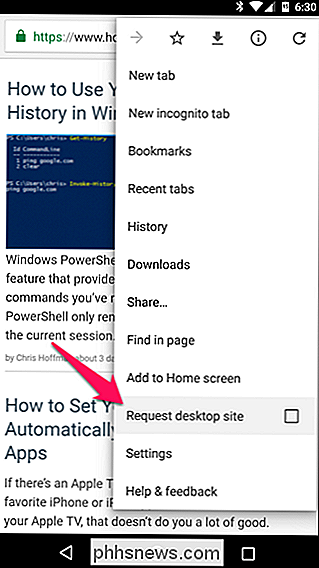
Overagresivní blokování reklam a blokování obsahu mohou přerušovat některé weby
Na svém iPhone používám obsah blocker zabránit stránkám načítat příliš mnoho reklam a externích zdrojů, zejména JavaScript. Je to jedna věc, kterou je můžete nechat načíst, když jste na počítači s vysokorychlostním připojením k internetu, ale pokud cestujete nebo dokonce procházíte přes internet přes svůj smartphone přes 3G, všechny tyto další zdroje mohou prohloubit váš datový tok a šířku pásma. 99% času, webové stránky načíst naprosto bez dalších zdrojů; oni mají tendenci být věci jako sledování souborů cookie a komentářů. Velmi příležitostně však blokátor obsahu, který používám, způsobí, že některá klíčová funkce se zlomí. Mám největší problémy se zpravodajskými servery, které vyžadují, abyste se přihlásili pomocí Facebooku nebo Twitteru, abyste viděli zbytek článku.
Protože tento problém spočívá na vašem smartphonu, je to snadné opravit: stačí znovu načíst webové stránky bez blokátorů obsahu.
V systému iOS podržte tlačítko obnovení stránky, dokud se neobjeví nabídka. Klepněte na tlačítko Aktualizovat bez blokování obsahu a stránka se bez nich obnoví. Nyní byste měli být dobré.
Android nemá zabudované obsahové blokátory zabudované do operačního systému, jako jsou iPhony, ale pokud používáte aplikaci zablokující reklamu, zkuste ji vypnout vždy, když uvidíte problémy s webovými stránkami .
Téměř deset let poté, co byl iPhone spuštěn, web stále není vždy příjemným místem pro smartphone. Pokud se jedná o webové stránky Flash nebo nereagují na webové stránky, které způsobují problémy, nebudete toho hodně dělat. Pokud je to přehnaně agresivní blokátor obsahu, přinejmenším můžete problém vyřešit sami.

Jak spravovat oprávnění k aplikacím v systému Android
Oprávnění pro systém Android se stala nepořádek, ale moderní verze Androidu je velmi zjednodušily. Systém Android nyní má systém oprávnění pro styly iOS, v němž udělujete aplikacím přístup k určitým funkcím, hardwaru nebo datům, jak to potřebuje. Můžete také ručně odvolat oprávnění z libovolných aplikací, dokonce i těch, které jsou navrženy pro staré verze systému Android.

Jak nakonfigurovat Bitmoji a Snapchat
Pokud jste použili Snapchat, pravděpodobně jste si všimli, že někteří vaši přátelé mají karikaturní profilový obrázek, který mohou také zahrnovat do různých snímků. Toto je "Bitmoji". Umožňuje podívat se na to, jak nastavit jeden pro použití s nástrojem Snapchat. Aby to fungovalo, musíte mít ve svém telefonu nainstalovanou aplikaci Bitmoji, stejně jako aplikaci Snapchat.



